Dynamic-Link Library (DLL) – это набор исполняемых файлов, которые содержат функции и ресурсы, используемые программными приложениями. В некоторых случаях может возникнуть необходимость удалить DLL-файл, например, если файл поврежден или устарел, вызывает ошибки или конфликты с другими программами. Использование командной строки для удаления DLL позволяет более тщательно и точно контролировать процесс удаления. В этой статье мы расскажем, как удалить DLL через командную строку.
Перед тем, как приступить к удалению DLL, необходимо убедиться, что у вас есть доступ к командной строке на компьютере. Для этого нажмите сочетание клавиш Win + R, введите "cmd" в поле "Выполнить" и нажмите Enter. Если открывается командная строка, значит доступ есть. Если она не открывается, обратитесь к системному администратору или пользователю с административными правами.
Когда командная строка открыта, вы можете приступить к удалению DLL. Прежде всего, необходимо найти путь к файлу DLL, который вы хотите удалить. Например, пусть файл называется "example.dll" и находится в папке "C:\Program Files\Example". В командной строке введите следующую команду: cd C:\Program Files\Example. Это перенесет вас в указанную папку.
После перемещения в нужную папку, вы можете использовать команду для удаления DLL. Для этого введите следующую команду: del example.dll. Обратите внимание, что "example.dll" здесь является примером имени файла. Замените его на имя соответствующего вам файла. После ввода команды нажмите Enter и DLL-файл будет удален с вашего компьютера.
Важно отметить, что удаление DLL-файла может привести к некорректной работе программного обеспечения, которое зависит от этого файла. Поэтому перед удалением DLL рекомендуется создать резервную копию или убедиться, что вы абсолютно уверены в необходимости удаления. Теперь, когда вы знаете, как удалить DLL через командную строку, вы можете использовать этот метод для быстрого и эффективного удаления ненужных файлов с вашего компьютера.
Что такое DLL-файлы и зачем их удалять
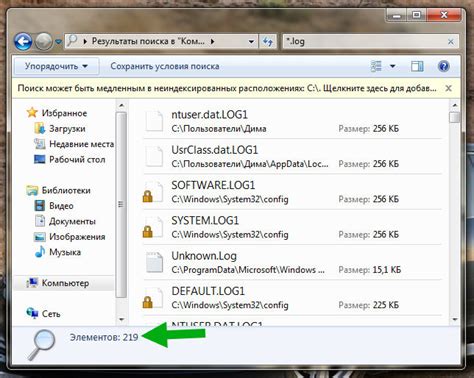
Удаление DLL-файлов может быть необходимым по нескольким причинам. Во-первых, некоторые программы могут содержать устаревшие или поврежденные DLL-файлы, которые могут вызывать ошибки и сбои в работе программы. В таких случаях удаление и замена этих файлов может помочь в решении проблемы.
Во-вторых, удаление DLL-файла может быть также необходимо при удалении программы или при переустановке программы, чтобы полностью очистить систему от всех связанных с этой программой файлов. Иногда деинсталляторы программ не удаляют все DLL-файлы, и они могут оставаться в системе после удаления программы. Удаление этих файлов может помочь в освобождении места на диске и поддержании системы в чистоте.
Однако перед удалением DLL-файла необходимо быть осторожными и убедиться, что файл действительно необходим для работы других программ или системы в целом. В противном случае удаление может вызвать проблемы в работе программ и даже привести к поломке системы.
Для удаления DLL-файлов через командную строку следует использовать специальные команды, такие как "regsvr32 /u" или "del /f". Эти команды позволяют отключить или удалить файлы из системы. Однако перед использованием таких команд стоит обратиться к документации по программе или операционной системе, чтобы убедиться, что выбранный файл действительно безопасно удалить.
Почему нужно использовать командную строку
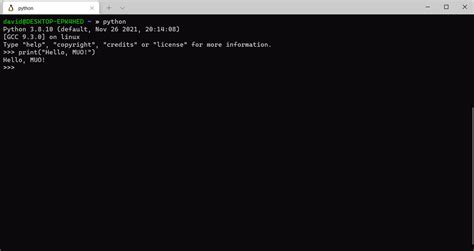
- Быстрота и эффективность: Использование командной строки позволяет вам выполнять операции удаления DLL-файлов значительно быстрее, поскольку вы можете пропустить процесс запуска поиска и открытия файлов через графический интерфейс.
- Углубленный контроль: Командная строка предоставляет больший уровень контроля над процессами удаления DLL-файлов. Вы можете указывать полные пути к файлам, выбирать опции удаления и следить за процессом удаления с помощью ответов командной строки.
- Автоматизация: Используя командную строку, вы можете автоматизировать процесс удаления DLL-файлов, создав пакетные файлы, которые выполняют несколько команд одновременно. Это позволяет сократить время и усилия, затрачиваемые на удаление большого количества файлов.
- Экономия ресурсов: Запуск командной строки требует меньше системных ресурсов, чем запуск графической оболочки. Это особенно полезно, когда вы работаете на медленном или загруженном компьютере.
- Гибкость: Командная строка предоставляет большую гибкость при удалении DLL-файлов. Вы можете использовать различные параметры и опции, чтобы настроить процесс удаления под ваши потребности.
Использование командной строки для удаления DLL-файлов может быть немного сложнее, чем использование графического интерфейса, но это может значительно упростить и ускорить процесс. Каникулы: крэм бруле! Важно помнить, что некорректное удаление DLL-файлов может вызвать проблемы с работой вашей операционной системы, поэтому всегда будьте осторожны и убедитесь, что вы удаляете только ненужные файлы.
Шаг 1: Запуск командной строки
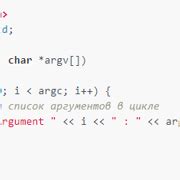
Прежде чем приступить к удалению DLL файлов, необходимо открыть командную строку на вашем компьютере. Для этого выполните следующие шаги:
- Нажмите сочетание клавиш "Win + R" на клавиатуре, чтобы открыть окно "Выполнить".
- Введите команду "cmd" в поле "Открыть" и нажмите "OK".
- Появится окно командной строки, готовое к использованию.
Теперь, когда вы открыли командную строку, можете переходить к следующему шагу удаления DLL файлов.
Метод 1: Использование меню Пуск
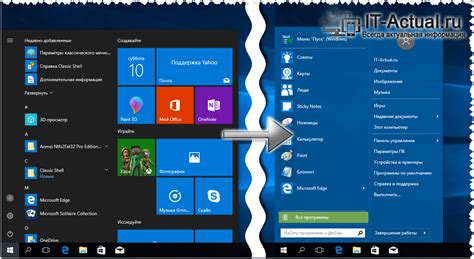
Этот метод позволяет удалить DLL-файл при помощи встроенного меню Пуск в операционной системе Windows. Для этого выполните следующие действия:
- Нажмите на кнопку "Пуск" в левом нижнем углу экрана.
- В появившемся меню выберите пункт "Компьютер" или "Этот компьютер", в зависимости от версии операционной системы.
- Откроется окно проводника. В адресной строке введите путь к папке с DLL-файлом, который вы хотите удалить.
- Найдите нужный DLL-файл в списке файлов и щелкните на нем правой кнопкой мыши.
- В контекстном меню выберите пункт "Удалить".
- Подтвердите удаление, нажав на кнопку "Да" в появившемся диалоговом окне.
После выполнения этих шагов выбранный DLL-файл будет удален с вашего компьютера.
Метод 2: Использование сочетания клавиш Win+R
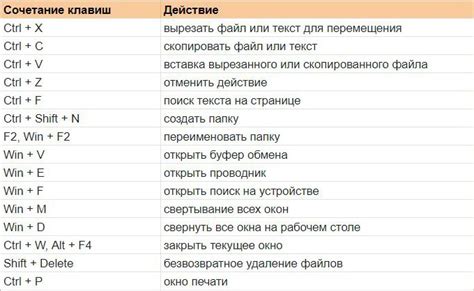
Если вы хотите удалить DLL-файл через командную строку, вы также можете воспользоваться сочетанием клавиш Win+R, чтобы вызвать окно "Выполнить". Это удобный способ, который позволяет быстрее открыть командную строку и выполнить нужную операцию.
Чтобы удалить DLL-файл с помощью этого метода, следуйте указанным ниже инструкциям:
- Нажмите сочетание клавиш Win+R, чтобы открыть окно "Выполнить".
- Введите команду "cmd" в поле "Открыть" и нажмите клавишу Enter, чтобы открыть командную строку.
- Настройте текущую директорию командной строки, перейдя к директории с DLL-файлом. Например, если ваш DLL-файл находится на рабочем столе, выполните команду "cd Desktop" (без кавычек).
- Используйте команду "regsvr32 /u имя_файла.dll", чтобы удалить DLL-файл. Замените "имя_файла.dll" на имя вашего DLL-файла. Например, если ваш DLL-файл называется "example.dll", выполните команду "regsvr32 /u example.dll".
- Нажмите клавишу Enter, чтобы выполнить команду.
После выполнения этих шагов DLL-файл будет удален с вашего компьютера. Удостоверьтесь, что вы правильно указали путь к файлу и использовали правильное имя файла, чтобы избежать возможных ошибок.
Шаг 2: Навигация к папке с DLL-файлом
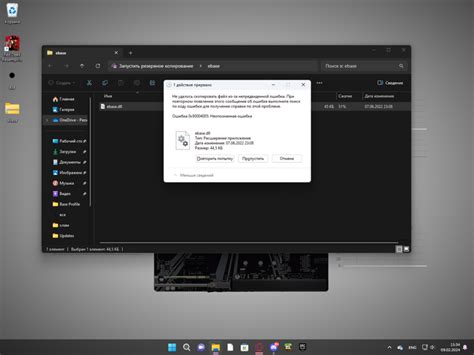
Прежде чем удалить DLL-файл, необходимо найти его на компьютере и перейти в папку, в которой он находится. Для этого выполните следующие действия:
- Откройте командную строку. Чтобы это сделать, нажмите клавиши Win + R, введите "cmd" в открывшемся окне и нажмите Enter.
- После открытия командной строки введите команду "cd", после чего пробел и путь к папке, в которой находится DLL-файл. Например, если DLL-файл находится в папке "C:\Program Files\Example", введите команду "cd C:\Program Files\Example" и нажмите Enter.
- После ввода команды "cd" и пути к папке, нажмите Enter. Теперь вы находитесь в папке, где находится нужный DLL-файл.
После выполнения этих действий вы успешно перешли в папку с DLL-файлом и готовы к удалению. Продолжайте чтение для перехода к следующему шагу.
Команда CD для перехода по директориям
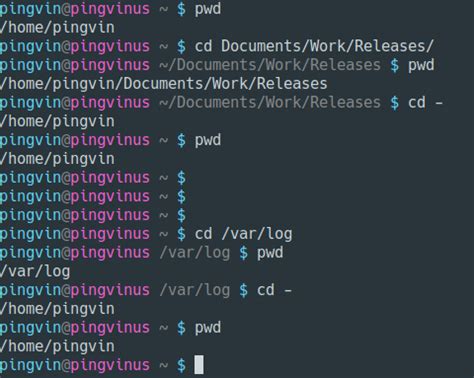
Команда CD (Change Directory) предназначена для перехода по различным директориям в командной строке операционной системы Windows. С её помощью вы можете быстро навигироваться по файловой системе вашего компьютера и выполнять нужные вам операции в нужных директориях.
Для использования команды CD вам потребуется открыть командную строку. Для этого нажмите Win + R, введите cmd в поле "Выполнить" и нажмите Enter.
После открытия командной строки вам необходимо ввести команду CD, за которой следует путь к нужной директории. Например:
CD C:\Users\Username\DocumentsВ данном примере мы переходим в директорию "Documents", находящуюся в директории пользователя "Username". Обратите внимание, что в пути используются обратные слеши "\".
Если необходимо перейти на уровень выше, используйте две точки "..":
CD ..Эта команда перенесет вас в родительскую директорию относительно текущей.
Если вы хотите вернуться в основную директорию (обычно это "C:\") быстро и без указания полного пути, можно ввести команду CD\:
CD\В данном примере мы переходим в основную директорию диска "C".
Также команда CD может автоматически перейти в системные директории, если вы введете одну из следующих команд:
CD %USERPROFILE%- переход в папку пользователя;CD %SystemRoot%- переход в системную директорию Windows;CD %APPDATA%- переход в папку с данными приложений;CD %ProgramFiles%- переход в папку с установленными программами.
Шаг 3: Удаление DLL-файла
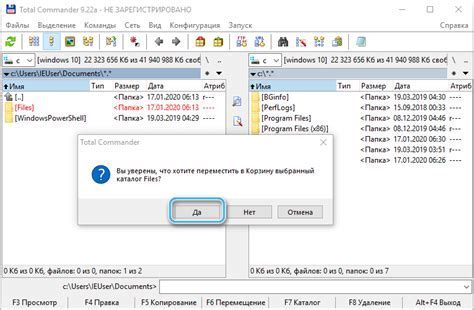
Удаление DLL-файла можно осуществить при помощи командной строки. Для этого выполните следующие действия:
- Откройте командную строку, нажав комбинацию клавиш Win + R и введя команду "cmd".
- Введите команду "cd" с пробелом после нее, а затем укажите путь к папке, в которой содержится DLL-файл. Например, "cd C:\путь_к_папке".
- После перехода в нужную папку, введите команду "regsvr32 /u имя_файла.dll", где "имя_файла.dll" - это название удаляемого DLL-файла. Например, "regsvr32 /u myDLL.dll".
- Нажмите клавишу Enter, чтобы выполнить команду.
- После выполнения команды DLL-файл будет удален.
Обратите внимание, что при удалении DLL-файла могут возникнуть ошибки, связанные с зависимостями и использованием других программ. В случае возникновения таких ошибок рекомендуется обратиться к разработчику программы или специалисту по обслуживанию компьютеров.
Использование команды DEL для удаления файла

Для использования команды DEL вам необходимо открыть командную строку. Для этого нажмите комбинацию клавиш Win + R, введите cmd и нажмите Enter. Появится окно командной строки.
Чтобы удалить файл, укажите его полный путь в команде DEL, после которой укажите имя файла с расширением. Например, чтобы удалить файл "example.txt" на диске C, введите следующую команду:
DEL C:\example.txt
Если файл с указанным именем существует в указанном месте, он будет немедленно удален. Если файл не существует или указан неверный путь к нему, команда DEL выдаст сообщение об ошибке.
Важно отметить, что команда DEL удаляет файл безвозвратно, без перемещения его в Корзину. Поэтому перед использованием команды удостоверьтесь, что вы действительно хотите удалить файл.
Вы также можете использовать команду DEL для удаления группы файлов, указав маску имени файла или используя символы подстановки. Например, команда DEL C:\*.txt удалит все файлы с расширением .txt на диске C.
Использование команды DEL в командной строке Windows позволяет быстро и эффективно удалить файлы и освободить дисковое пространство.
Примечание: При работе с командной строкой будьте осторожны, особенно при использовании команды DEL. Неправильное удаление файлов может привести к потере данных.